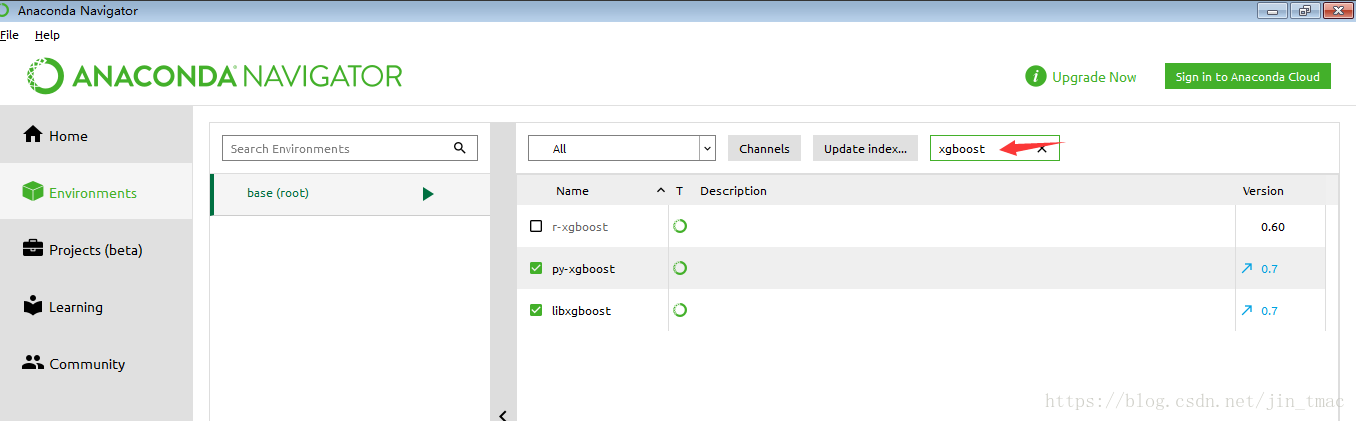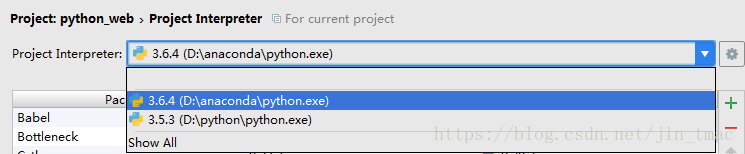Anaconda
使用Anaconda安装python和一些科学计算的包很方便。
这里先引用下其概述:
Anaconda是一个用于科学计算的Python发行版,支持 Linux, Mac, Windows系统,提供了包管理与环境管理的功能,可以很方便地解决多版本python并存、切换以及各种第三方包安装问题。Anaconda利用工具/命令conda来进行package和environment的管理,并且已经包含了Python和相关的配套工具。
这里先解释下conda、anaconda这些概念的差别。conda可以理解为一个工具,也是一个可执行命令,其核心功能是包管理与环境管理。包管理与pip的使用类似,环境管理则允许用户方便地安装不同版本的python并可以快速切换。Anaconda则是一个打包的集合,里面预装好了conda、某个版本的python、众多packages、科学计算工具等等,所以也称为Python的一种发行版。其实还有Miniconda,顾名思义,它只包含最基本的内容——python与conda,以及相关的必须依赖项,对于空间要求严格的用户,Miniconda是一种选择。
你可以使用图形界面Navigator管理你的python版本,root 是下载时候选择的python版本,同时你可以选择右侧的搜索框选择未下载的包,像之前比较难安装的numpy、xgboost都可以轻易解决。
当然,还有最好用的Jupyter-notebook,这里说下改jupyter notebook的默认目录的方法:在指定目录打开命令行,输入: Jupyter notebook。
pycharm
在pycharm中配置anaconda如下图:
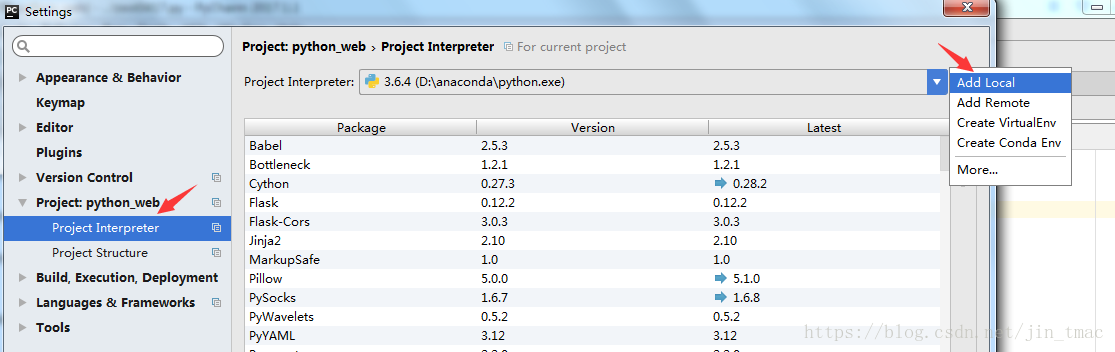
“add local”之后选择anaconda中python.exe的位置,就可以完成配置,这中间需要一点时间。
如果我们安装了好几个版本的python,也可以进行切换